삼성 휴대폰 사용자만 보세요. DEX를 이용한 휴대폰 파일백업하기
오늘도 필자가 여러분들을 위해서 키보드를 잡게 되었다. 오늘 할 이야기는 삼성 휴대폰을 가지고 있는 분들에 해당하며 너무 오래된 기종은 안됨...ㅠㅠ 그래서 휴대전화가 최소 갤럭시 S8, 노트8 이상 되어야만 이 DEX라는 프로그램이 사용가능하다.
필자의 경우에도 휴대폰에 저장된 파일 (특히 사진)을 백업받을때 그냥 탐색기를 열어서 사용을 많이 했는데, 이게 좀 속도가 느리고 미리보기를 하면 더 느려진다는 단점 때문에 사진을 보통은 사진을 백업 받을때 사진 폴더(DCIM)에 들어가서 일단 사진을 몽땅 다 백업 받은 후에 PC에서는 필요한 사진만 골라서 쓰는 사례였다. 솔직하게 이야기하면 처음에 DCIM이 사진 폴더인지도 몰랐음. ㅠㅠ 그래서 온데 다 뒤져보고 거기가 사진을 찍은 후에 저장되는 폴더라는 것을 알게 되었다.
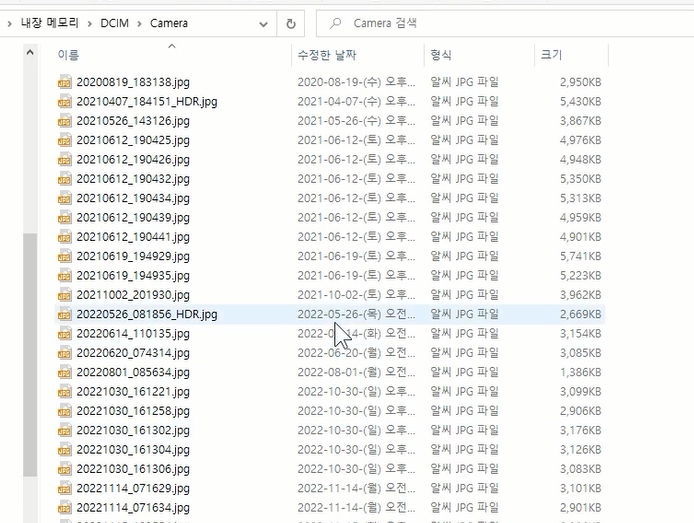

일단 휴대폰에 필자의 PC를 연결하고 삼성 DEX 프로그램을 깔아보자.
구글에서 삼성 dex라고 검색하면 바로 나온다.

https://www.samsung.com/sec/apps/samsung-dex/
모르시는 분들을 위해서 필자가 친절하게 링크를 남겨드린다. Windows 10이상 이어야한다. 그 이하버젼 (Win7, Win Xp)의 유물급 PC에서는 설치가 불가능 하오니 참고 바란다.
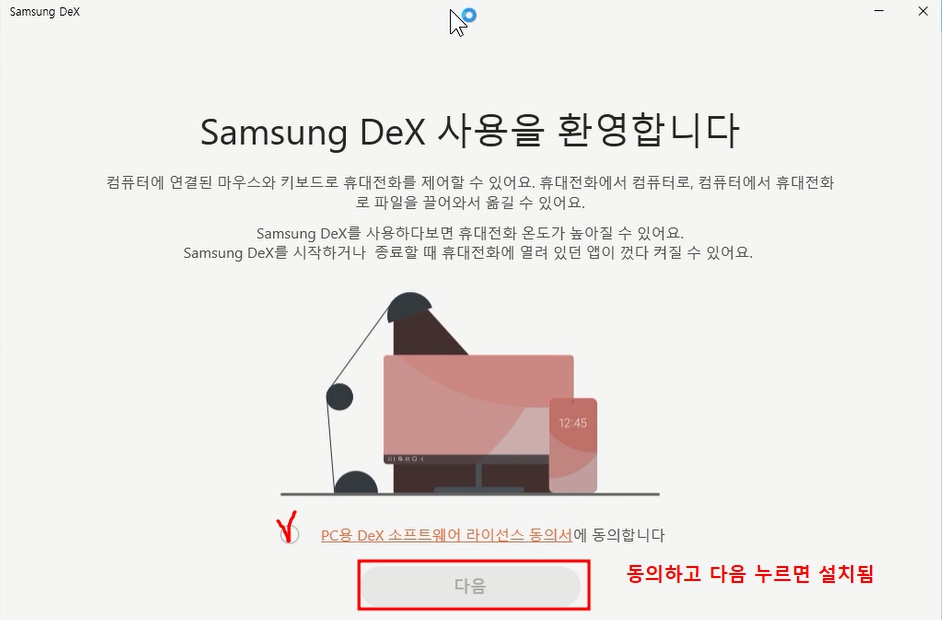
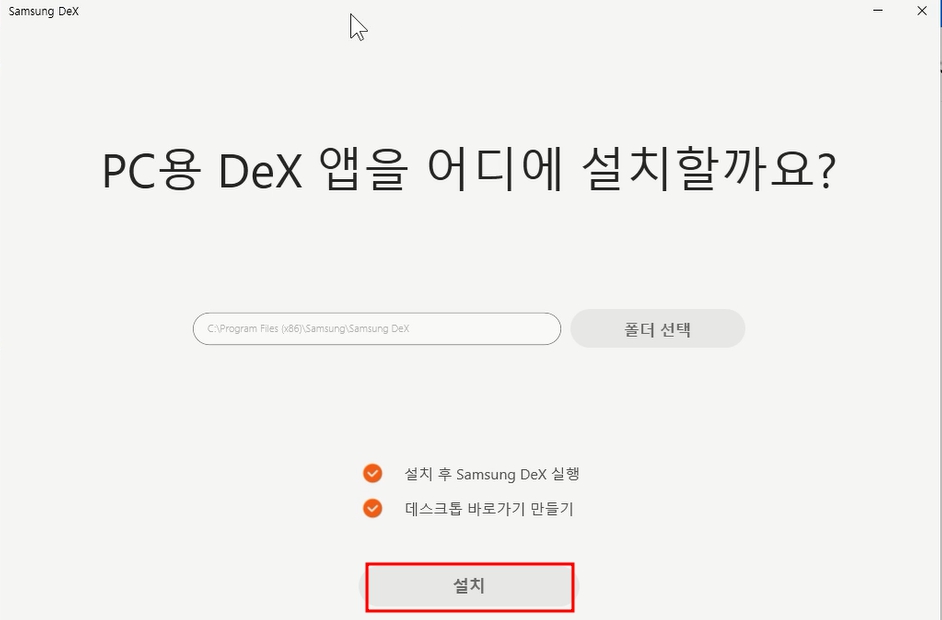
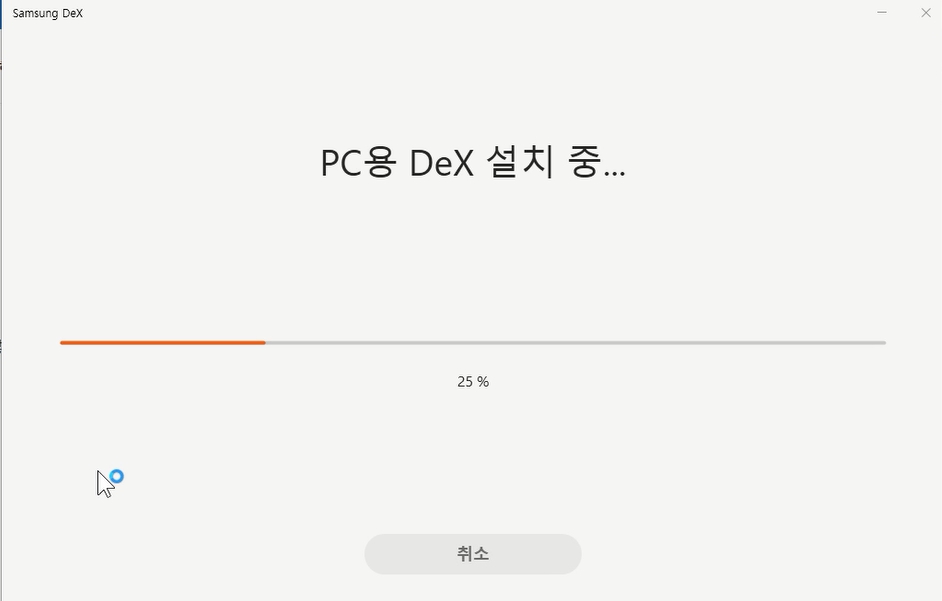

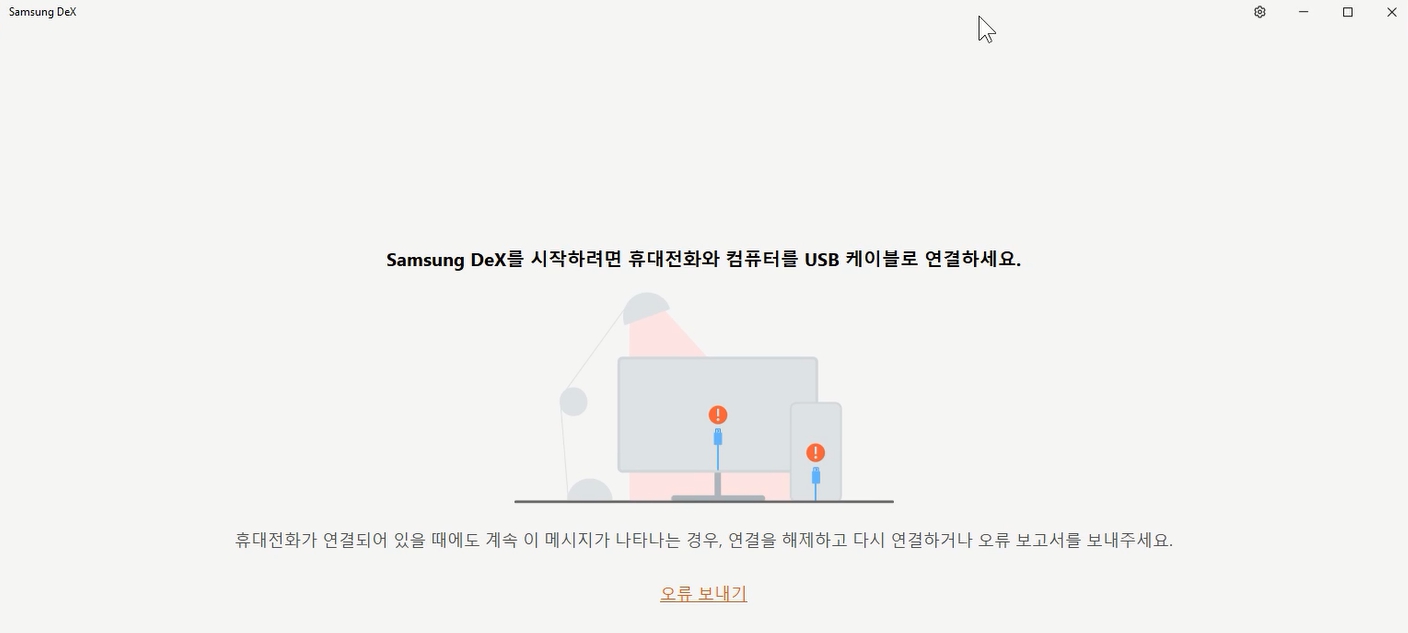
그런데 DEX가 연결이 안되는 듯 느낌이다. 이유는 휴대폰에서 승인을 안 했기 때문이다. 휴대폰 화면을 살펴보자.

짜짠...이렇게 연결이 된다.

필자의 핸드폰 바탕화면에 있는 일반 탭과 똑같다. 우측 하단에 시작을 누르면 기본앱이 다 나온다.
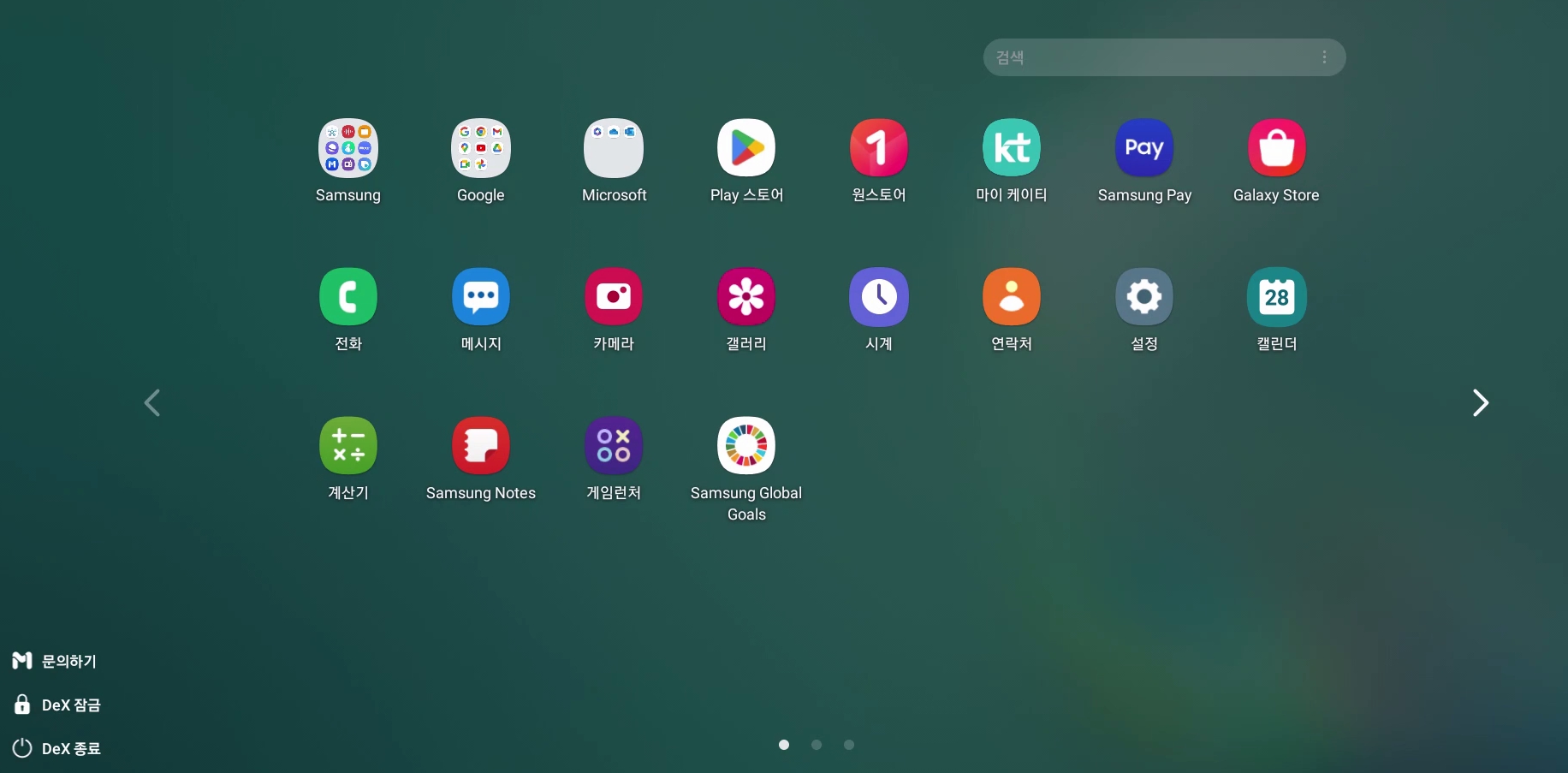
자....그럼 오늘의 핵심 갤러리에 가서 파일을 백업 받아보자. 갤러리를 실행해보자.
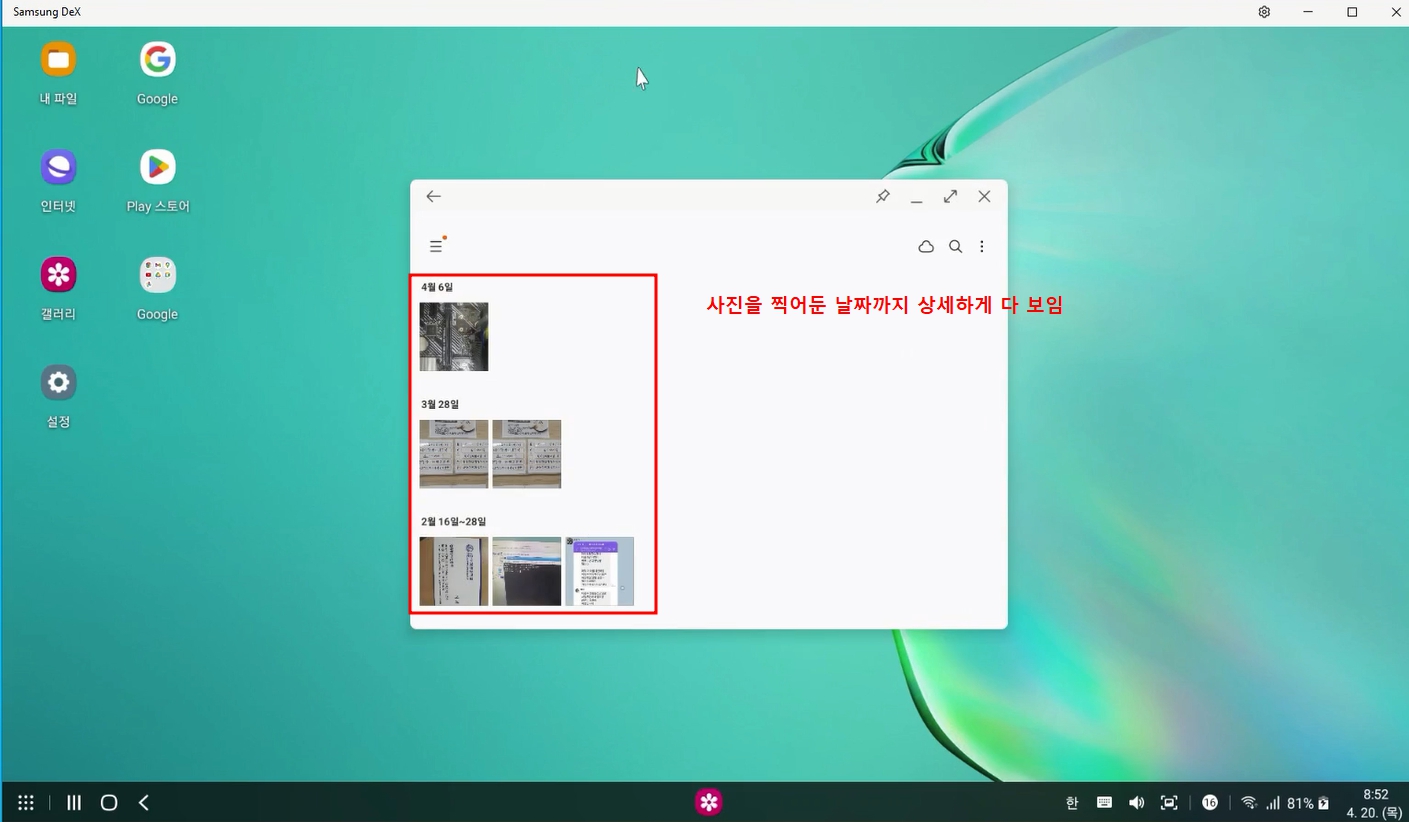

그냥 Drag & Drop 하게 되면 파일이 바탕화면에 백업이 된다. 속도 또한 굉장히 빠르다.
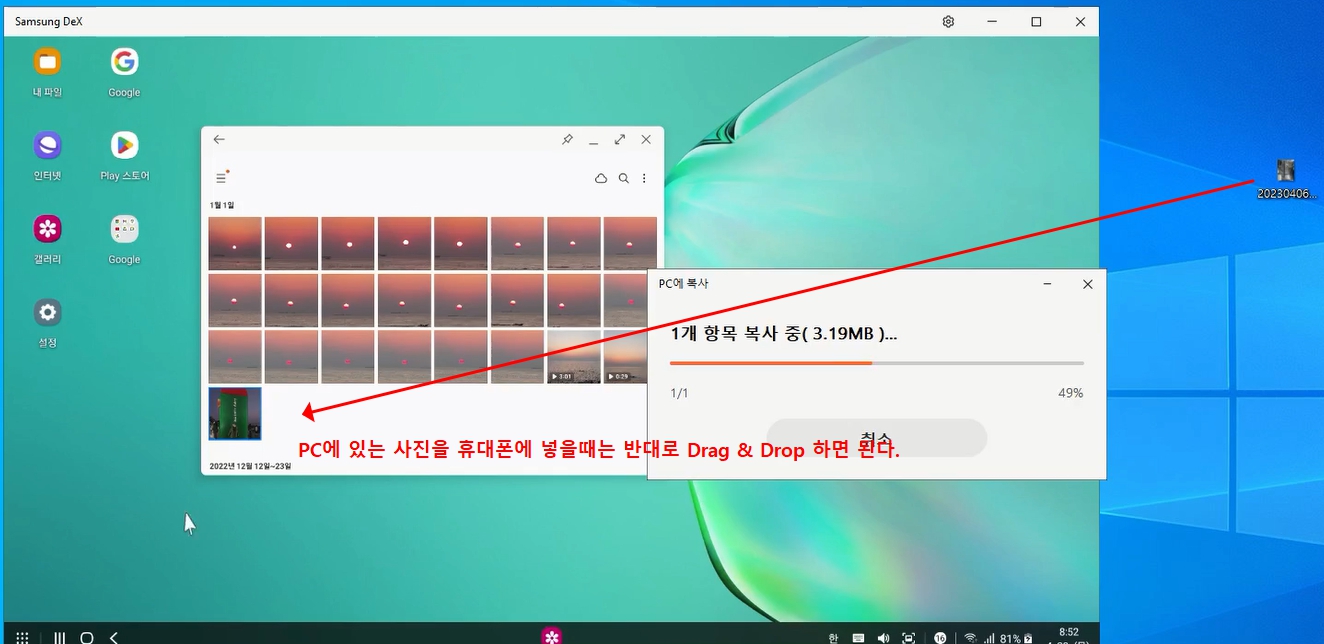
반대로 백업하는 것도 가능하다. 속도도 매우 빠르다.
필요없다고 생각하는 사진 파일은 DEX에서 아주 간단하게 삭제가 가능하다. 작은 화면을 이용할 필요가 전혀 없다.
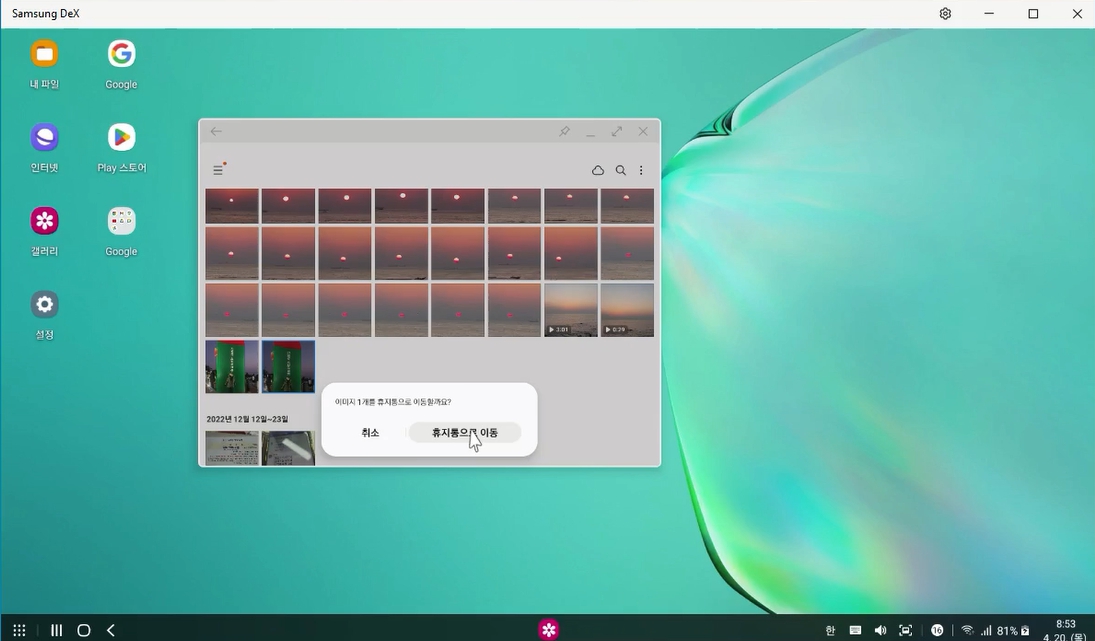
Dex 실행화면을 스크린에 Full로 채워보았다. 전혀 사진을 보거나 이동하는데 있어서 버벅거림이나 불편함이 없다.

파일의 백업이 종료되었을때는 Dex 종료를 눌러서 app을 확실하게 종료시켜주는 것을 권장한다. 그냥 케이블 빼서 좋을것은 없다고 생각한다.

이렇게 오늘은 삼성 DEX를 이용한 파일의 백업에 대해서 알아보았다. 자세한 것은 필자의 유튜브 영상으로 보시는 것을 권장한다.
https://www.youtube.com/watch?v=8nfbB329rKc
오늘은 삼성에서 제공하는 DEX에 대한 글을 적어봤다. 생각보다 사진이 많아서 오래 걸렸다.
필자의 생각으로는 메뉴얼이라는 것은 사용자가 아무것도 모른다고 가정하고 화면을 Step by Step으로 하나 하나씩 캡쳐하는 것이 옳다고 본다. 그래야 아무것도 몰라도 따라 할수 있다. 아주 쉽게......
필자가 아는 사람중에 그 사람이 메뉴얼을 만들어 놓은 것을 본적이 있다. 프로그램 설치관련 내용이었는데 " 야...이건 내가 봐도 모르겠다. 이게 무슨 말이고? 100% 무슨 말인지 모르겠다고 민원 나온다. "
역시나 민원이 쏟아져 나온다. 필자가 보기엔 그 정도로 메뉴얼 만들려면 최소 5~6 페이지는 나오는데 1장에 글로써 빼곡하게 다 적어놓은 것을 본적이 있다. '이게 무슨 메뉴얼이고?' 한숨 밖에 안 나온다. 필자도 그렇게 잘 작성하는 편은 아니지만 초딩이 보더라도 따라 할수 있게 하는게 메뉴얼 아니냐고 물어보니가 하는 소리가 더 황당하다. " 뭐 알아서 하겠죠? " 완전 Dog 소리만 하고 있길래 더 이상 대화가 안 될것 같아서 그냥 나왔다.
필자가 좀 더 노력해야겠다는 생각에 오늘의 포스팅을 마친다.
'실생활에 사용되는 전산관련 꿀팁' 카테고리의 다른 글
| SSD 내부는 어떻게 생겼을까요? (5) | 2023.04.23 |
|---|---|
| 노트북의 Cmos Password를 잊었을때....패스워드 알아내기 (1) | 2023.04.22 |
| 못쓰는 노트북에서 HDD를 빼서 개인정보도 보호하고 외장하드 만들기 (1편) (1) | 2023.04.20 |
| C type 젠더를 이용한 휴대전화 mirroring (3) | 2023.04.20 |
| 공유기에 고정IP 입력하기 (고정 IP 사용하는 기관만 해당) (1) | 2023.04.13 |




댓글